1. Windows与linux连接
虽然国产化linux操作系统搞得如火如荼,但是对于开发人员来说或者说像我这样一直在windows下开发的猿类,还是习惯在windows下开发和调试,然后在linux下面编译运行。
一般情况下,我们就是需要在windows下安装一个虚拟机,在windows开发测试完毕后,把代码放到虚拟机的linux下面继续编译和调试,最后运行在真正的机器上。
那么windows怎么非常好的与虚拟机上的Linux链接呢,我认为比较好的方法是使用sftp。具体步骤是:
(1)安装linux虚拟机,linux安装ssh并运行。我这里安装的是国产的银河麒麟(可以到官网上免费下载),安装ssh可以百度一下。
(2)配置网络地址。安装玩虚拟机后运行。在windows下cmd,输入ipconfig,可以得到虚拟机给windows分配的IP地址。
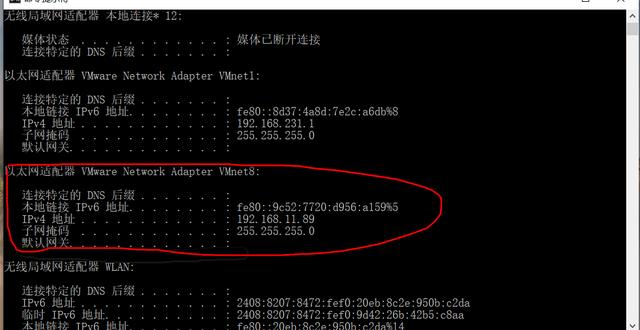
银河麒麟配置IP:开始->网络连接->编辑
IP地址配置与windows网址在同一网段。
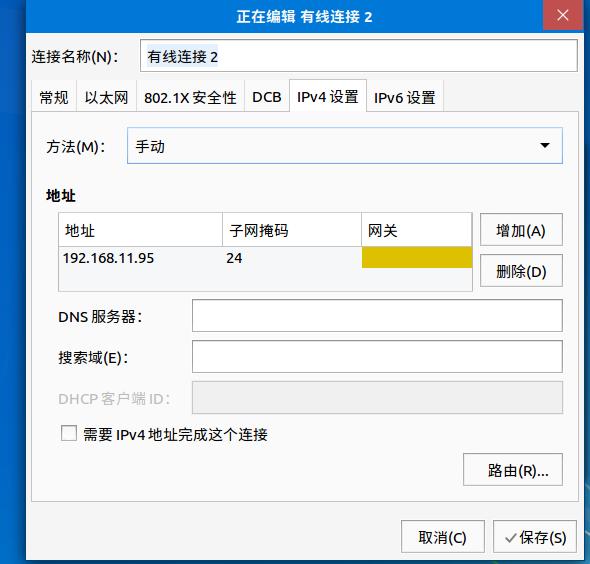
可以互相ping一下,检验网络配置
(3)在windows端,运行ftp软件(xftp或者FileZilla都可以),我用的是Xftp。
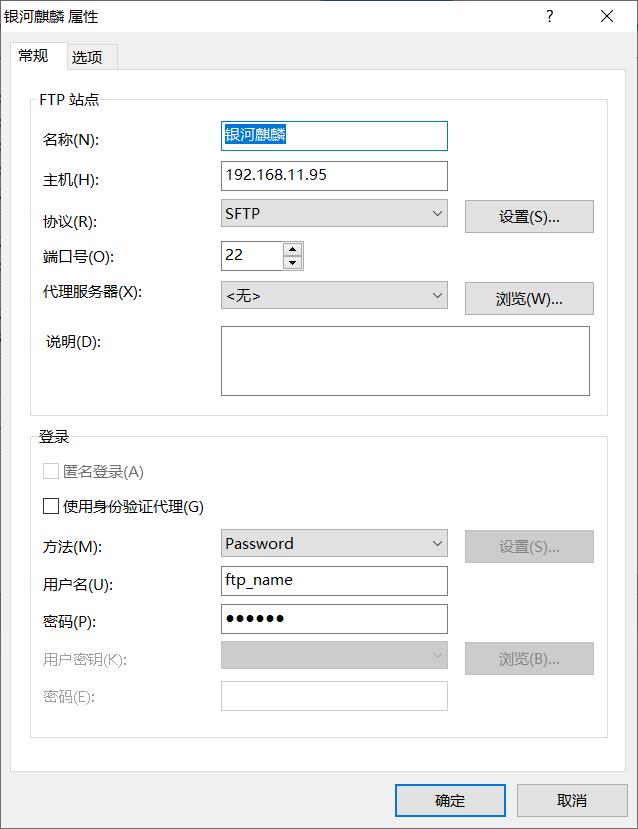
主机就是linux配置的IP地址,协议一定选择SFTP,端口为22。用户名密码就是linux的用户名密码。
(4)点击链接即可
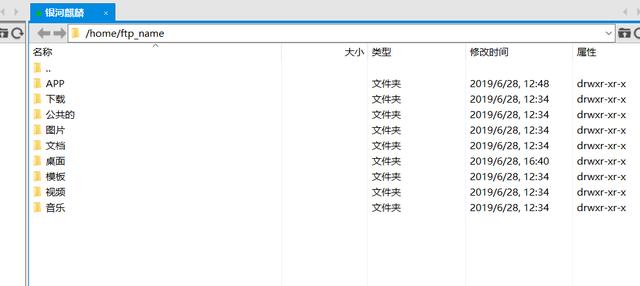
实际上你可以操作linux系统下所有有权限的文件夹。这种方法笔共享文件夹,或者直接把文件拖拽进来稳定多了。
如果不是虚拟机,链接的方式时一样的。如果配上Xshell,这种方法更好。
2. 传输代码
在windows系统下调试好的代码,就可以上传到linux下编译调试了。
(1)先转格式,按照我的上一篇文章《QT的跨平台开发问题(1)文件编码》转成UTF8格式。
(2)使用Xftp客户端,上传到linux指定目录下
(3)使用linux 的QT Creator打开工程,就可以编译和调试了。
(4)同理如果想在windows编写代码,可以把代码通过Xftp下载下来。
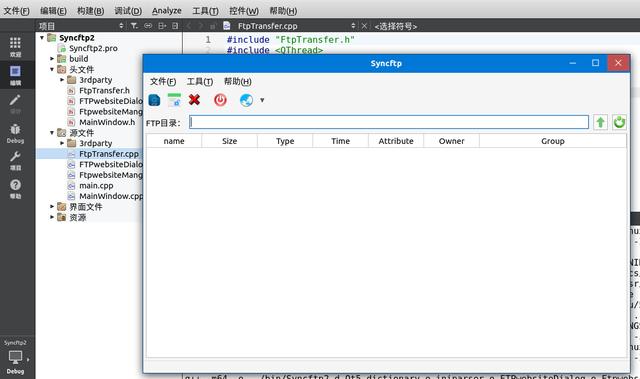




















 229
229











 被折叠的 条评论
为什么被折叠?
被折叠的 条评论
为什么被折叠?








